透かしなどの同じグラフィカル要素を複数の図面ページに表示する場合は、背景を追加します。
-
[ デザイン ] タブの [ 背景 ] グループで、[ 背景 ] または [ 罫線] & [タイトル] をクリックします。
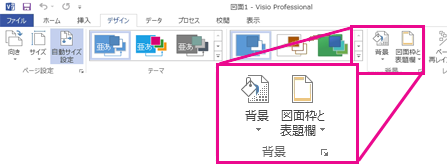
-
ギャラリー内の項目をクリックして、背景ページをドキュメントに追加します。
新しい背景ページは、開いていたページに自動的に割り当てられます。
前景ページに背景を割り当てると、前景ページを見ると背景の図形が表示されます。 背景ページを開き、背景ページの図形を編集します。
注:
VBackground-1 と呼ばれる図面の下にあるページ タブとして背景を見つけます。
![Visio の [背景] タブ](https://support.content.office.net/ja-jp/media/88d5d885-c4e5-444d-8d18-d1e306fed7bc.png)
ページから背景を削除する
ページから背景を削除するには、図でそのページを開き、[ デザイン ] > [ 背景] を選択し、[ 背景なし ] オプションを選択します。
フォアグラウンド ページを背景ページに変更する
-
ページ タブを右クリックし、[ ページ設定] をクリックし、[ ページのプロパティ ] タブをクリックします。
-
[ 種類] の横にある [背景] を選択 します。
ページを他のページの背景として使用できるようになりました。
ページに既存の背景を追加する
-
背景の割り当て先のページで、ページ見出しを右クリックし、[ページ設定] をクリックして、[ページのプロパティ] タブをクリックします。
-
[ 背景 ] ボックスの一覧で、割り当てる背景ページの名前をクリックし、[ OK] をクリックします。
背景は、前景ページの図形の背後に表示されます。
ページに透かしを追加する
-
透かしを割り当てるページで、[ デザイン] をクリックし、[ 背景] をクリックし、背景画像を選択します。
-
ページ タブを右クリックし、[ ページ設定] をクリックし、[ ページのプロパティ ] タブをクリックします。
[種類] の横にある [ 背景] を選択し、名前を "透かし" に変更し、[OK] をクリック します。
-
ページ タブの透かしをクリックして図面ウィンドウを表示し、[ テキスト ボックスの挿入] をクリックします。 ここでは、前景ページの背後に表示するテキスト ("下書き" や "機密" など) を入力できます。 前景ページを表示するときに表示されるように、テキストのサイズを変更したり、位置を変更したりできます。
透かしという名前の新しい背景ページは、開いたページに自動的に割り当てられ、透かしが前景ページの図形の背後に表示されます。
背景または透かしを編集する
背景ページの図形を編集するには、図の背景ページに移動して直接編集する必要があります。 前景ページを見ている場合は、背景ページにある図形を表示できますが、図形を編集することはできません。
-
図面ウィンドウに背景を表示するには、背景ページ見出しをクリックします。
-
ページ上の図形とテキストを編集します。










